1、第一步:先打开我们的PR软件,新建项目,然后双击我们的素材面板,将我们的素材导入进来

3、第三步:新建好视频序列之后,我们找到素材面板上的菜单栏上的“效果”,点击它,进行效果面板
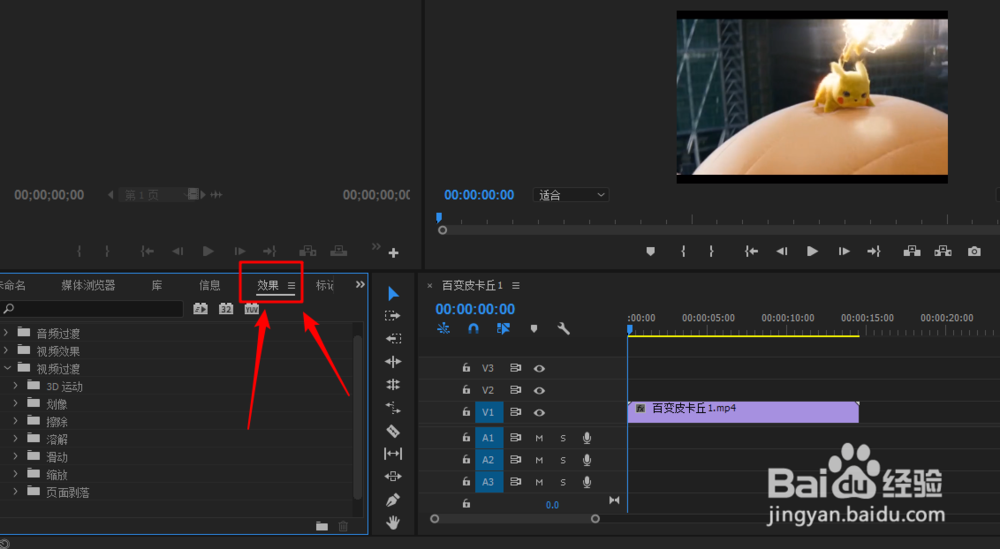
5、第五步:一般情况下,我们都是使用“Filmstocks”里面的滤镜效果,这次我也是教的大家使用这个“Filmstocks”下面的滤镜效果

7、第七步:我们这时候选好滤镜效果之后,我们选中它,并按住鼠标不松手将它往时间轴上的视频上拖拽,然后再松手,这时候我们时间轴上的视频的Fx就变了个颜色,而且“效果控件”也出现了我们刚才给予的滤镜效果
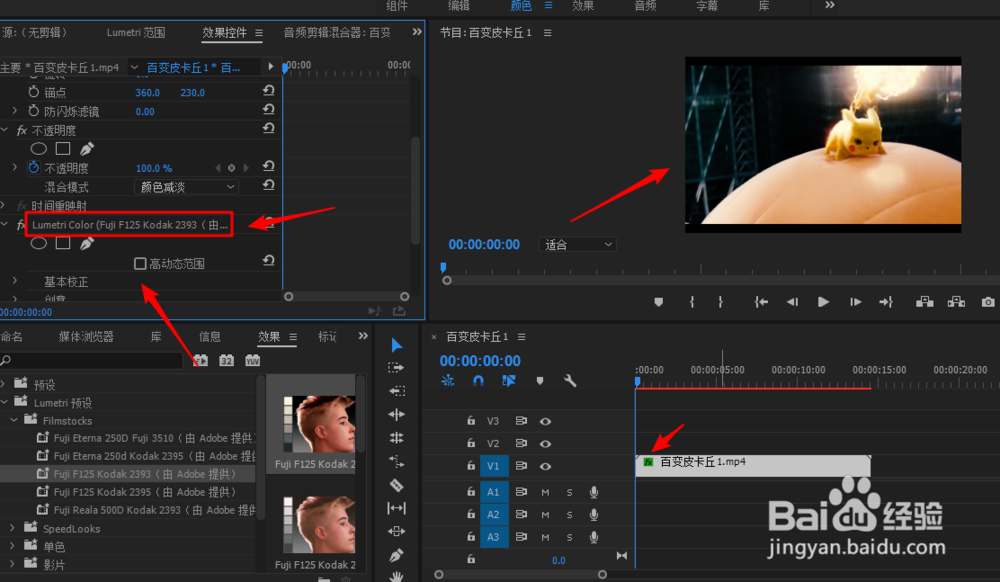
9、以上就是我的方法,希望对正在学习的你们有所帮助,不足之处,请多多见谅啦*_*。送上百变超可萌的皮卡丘图片一枚,哈哈哈哈。最近超迷它
